Ganske ofte jobber mange brukerepå dataterminaler uten administratorrettigheter står de overfor problemet at noen handlinger er deaktivert av administratoren eller rett og slett forbudt. For slike forbud brukes Group Policy Editor. Hva det er og hvordan man jobber med det, skal vi nå se.
Hva er Group Policy Editor?
Redaktøren selv presenterer noket komplekst og kraftig verktøy som lar deg finjustere systemet, aktivere eller deaktivere dets individuelle komponenter, angi tillatelser og forbud for brukere å bruke individuelle Windows-komponenter, installere eller kjøre applikasjoner, etc.
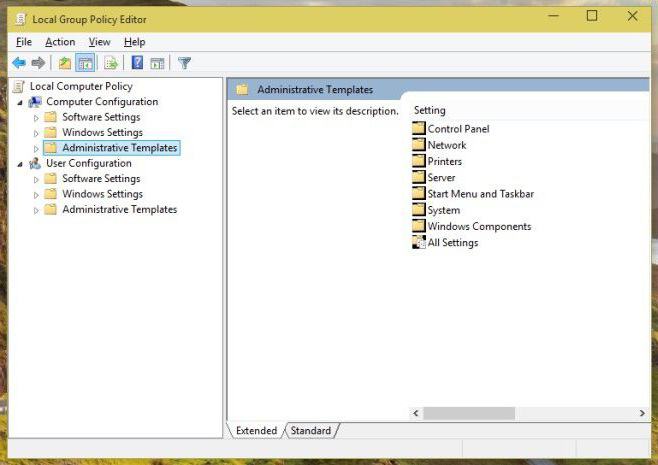
Det skal også bemerkes at det er toslik verktøytype: lokal gruppepolicyredigerer (for denne terminalen) og katalogtjenestegruppepolicyverktøysett (Active Directory brukes av nettsteder, domener, nettverksterminaler, etc.).
I tillegg er det viktig å vite hvafunksjoner er tilgjengelige på de samme Windows 7- eller 8-systemene utelukkende i Ultimate-, Professional- og Enterprise-utgavene. I hjemmeversjoner som Home eller Starter, er ikke dette elementet installert i utgangspunktet, så det er ingenting å prøve å se etter det. Litt senere vil vi se på hvordan du aktiverer Group Policy Editor i hjemmebygg av Windows. I mellomtiden, la oss se på hovedfunksjonene til dette verktøyet.
Starter editoren
Vurder først spørsmålet om hvordan du kommer innredaktør for lokal gruppepolicy. Den enkleste måten er å bruke kommandolinjen eller Kjør-menyen (Win + R). Group Policy Editor (Windows 8 eller 7) påkalles av kommandoen gpedit.msc.

La oss nå se på hovedinnstillingene og finne ut hva de er til for.
Grunnleggende parametere og innstillinger
I venstre vindu i redaktøren kan du umiddelbart se tohoveddel. Den første gjelder datasystemet som helhet. Her kan du redigere alle parametere som gjelder for systemet, uavhengig av hvilken bruker som jobber på terminalen. Den andre delen inneholder innstillinger, så å si, knyttet til hver enkelt bruker.
I dette tilfellet (selvfølgelig, hvis du logger på som administrator), kan du angi forbud og tillatelser for andre brukere til å utføre visse handlinger.
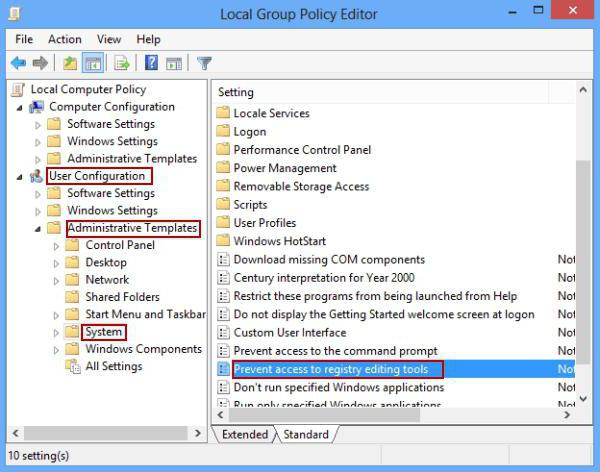
Så, for eksempel, må du deaktivere, si,redigere registeret slik at en uerfaren bruker, Gud forby, ikke kommer inn der og sletter en viktig nøkkel eller oppføring som kan påvirke ytelsen til hele "OS". For å gjøre dette, bruk delen for administrative maler i brukerkonfigurasjonen, der det tilsvarende elementet er valgt for å nekte tilgang til registerredigeringsverktøy. Når du går inn i undermenyen, merker du av i boksen ved siden av parameteren "Aktivert".

Nå vil brukeren, når han skriver inn regedit-kommandoen, mottaen melding om at redigering av registret er forbudt av administratoren. Dette gjelder imidlertid alle handlinger fra brukere og eksisterende begrensninger eller tillatelser.
Datamaskininnstillinger ser også interessante ut.konfigurasjon. Så, for eksempel, er det ganske enkelt å endre, la oss si, handlingen som utføres når Ctrl + Alt + Del tastekombinasjonen trykkes, eller noe annet. Med andre ord, ved hjelp av redaktørens innstillinger kan du tilpasse systemet, som de sier, for deg selv. For å gjøre dette er det ganske mange kraftige verktøy.
Installere og aktivere Group Policy Editor i Windows Home-versjoner (7, 8)
Nå noen få ord om hvordanbruk Group Policy Editor i Windows Home og Starter-utgavene. For å gjøre dette trenger du bare å laste ned installasjonsdistribusjonssettet fra Internett og installere denne komponenten. Installasjon forårsaker ikke problemer, da det er en standard prosess. Når du er ferdig, må du starte datamaskinsystemet på nytt. Men det er ikke alt.
Hvor er den lokale gruppepolicyredaktøren
Her kommer vi til spørsmålet om plassering.fil ansvarlig for å starte editoren. I standardversjonen for systemer med 32-bits arkitektur ligger oppstartsfilen i systemmappen System32 i Windows rotkatalog.

I 64-biters versjoner av de samme "syv" eller"åtte" etter å ha installert filen ved å bruke verktøyet ovenfor, vil plasseringen bli endret til SysWOW64-mappen (det er her alle kommandofilene som kalles gjennom "Kjør"-menyen er plassert).
Så, hvis umiddelbart etter installasjon ogstarte systemet på nytt, skriv inn kommandoen for å ringe redaktøren, ingenting fungerer kanskje. Systemet vil ganske enkelt vise en melding om at filen gpedit.msc ikke ble funnet. Det er greit. Veien ut av denne situasjonen er ganske enkel. Du trenger bare å kopiere ønsket fil til System32-mappen, det er alt.
konklusjon
Avslutningsvis gjenstår det å legge til at redaktørengruppepolicy er et ganske kraftig og seriøst verktøy. Derfor, i det minste uten innledende kunnskap, anbefales det ikke å endre parametrene som ligger der, ellers, hva hjelper, hele systemet vil "krasje". Vel, en erfaren bruker som bruker systemregisteret og gruppepolicyinnstillingene sammen, kan oppnå mye, spesielt siden redaktøren og registeret er sammenkoblet, opp til fullstendig duplisering av noen innstillinger og parametere.








